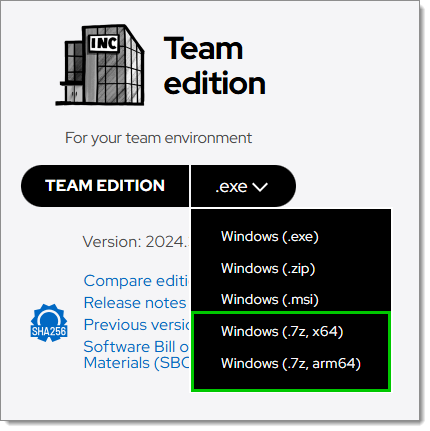La performance de l'application doit être validée avec une source de données vide. Créer une nouvelle source de données XML vide et la sélectionner comme étant la source de données actuelle.
Si vous rencontrez des temps de démarrage lents, considérer ces solutions pour accélérer la disponibilité opérationnelle de l'application.
-
Dans Remote Desktop Manager, aller à Fichier – Paramètres – Performance.
-
Régler Accélération matérielle sur DirectX et Optimiser les performances de l'interface utilisateur sur Oui.

DirectX hardware acceleration and optimized UI performance -
Sauvegarder vos modifications, puis redémarrer Remote Desktop Manager pour les appliquer.
Pour votre sécurité, nous "signons" notre programme avec une signature de code. Cela entraîne une vérification de la validité de la signature lors du démarrage de l'application. Si la machine n'est pas connectée à Internet, l'application attend une réponse jusqu'à ce qu'un délai d'attente se produise. Pour des explications détaillées, veuillez consulter les articles suivants de Microsoft :
La solution de contournement consiste à créer un fichier texte dans le dossier d'installation de Remote Desktop Manager nommé RemoteDesktopManager.exe.config contenant ce qui suit :
<configuration>
<runtime>
<generatePublisherEvidence enabled="false"/>
</runtime>
</configuration>
Chaque fois que vous démarrez Remote Desktop Manager, l'application essaiera de se connecter au site Web de Devolutions pour les nouvelles. Vous devriez empêcher tout accès internet depuis l'application.
Ajouter la ligne . 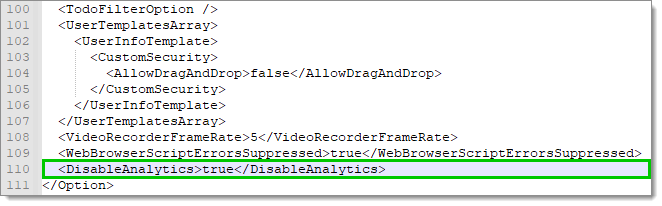 Pour trouver le fichier de configuration, naviguer vers Fichier – Paramètres – Avancé dans Remote Desktop Manager et cliquer sur le lien hypertexte bleu en bas.
Pour trouver le fichier de configuration, naviguer vers Fichier – Paramètres – Avancé dans Remote Desktop Manager et cliquer sur le lien hypertexte bleu en bas.
Si le journal du profileur révèle une lenteur sur l'un des trois chargements hors ligne (entre 10 et 30 secondes), cela peut être causé par un antivirus limitant l'accès au chemin d'accès. L'autorisation de la liste blanche du chemin d'accès peut permettre de réduire significativement la lenteur.
Nous ne recommandons pas de désactiver la protection antivirus dans des conditions risquées. Vous devriez fermer tous les navigateurs et vous assurer que seules les applications essentielles fonctionnent. Nous suggérons également cette étape uniquement pour une courte durée pour voir le changement significatif du temps de démarrage de l'application.
Si votre application antivirus le permet, désactiver la surveillance du dossier d'installation de Remote Desktop Manager. Si vous êtes à l'aise pour désactiver la protection antivirus entière, faites-le pour tester le temps de démarrage.
Il n'y a rien que nous puissions faire dans ce cas. C'est seulement une étape qui aide à isoler la cause.
Sur la page de téléchargement de Remote Desktop Manager, choisir votre version, et télécharger soit Windows (7z. x64) soit Windows (7z. arm64). Ces versions offrent de bien meilleures performances de démarrage que les constructions régulières.